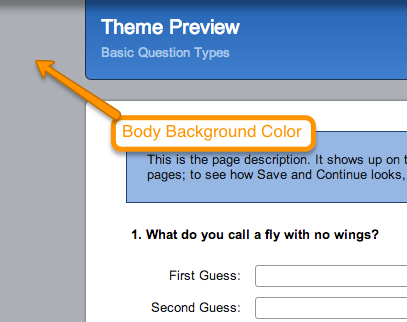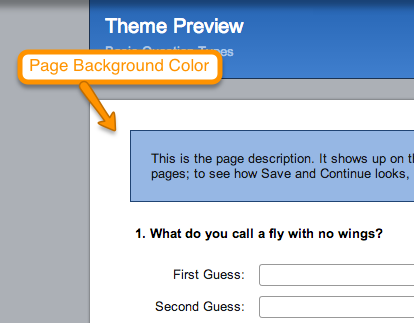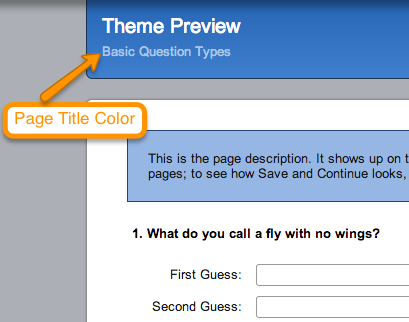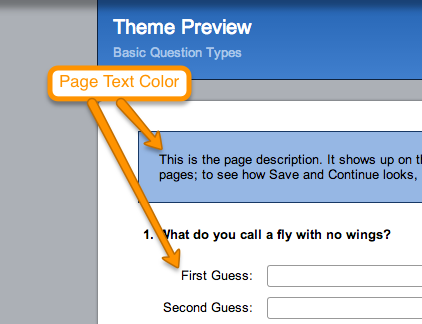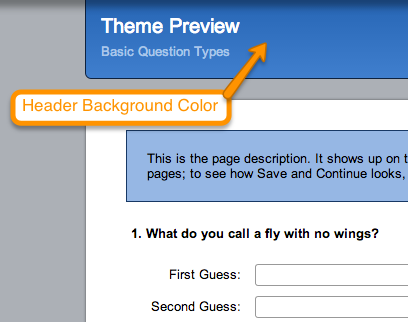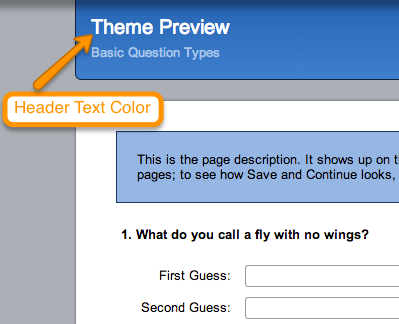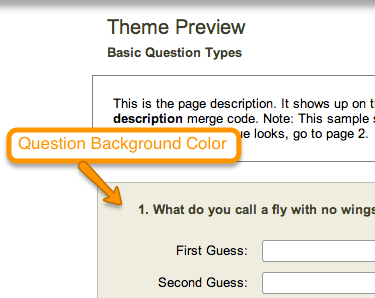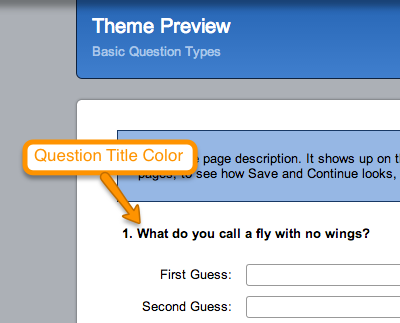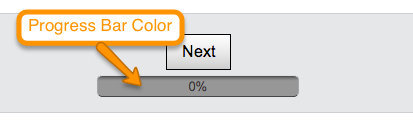自定义主题允许您自定义调查的外观和感觉,并将其保存在调查主题库中,以便在以后的调查中使用。控件上可以选择自定义主题作为主题风格任何调查的标签。简单的点击主题缩略图,点击你的主题图书馆.
从头开始
要创建自定义主题,您可以从头开始帐户>图书馆>调查主题.从这里,点击新主题按钮。这将创建一个您可以使用的模板。这将直接带你到自定义主题编辑器。
从样式标签中保存一个主题
通常情况下,你会发现自己是在调查的样式选项卡上调整调查样式的,而不是在主题库中。您可以从任何调查的样式选项卡中轻松地保存您的样式设置以供以后使用。
你是否在Style选项卡上花了很多时间来创建一个你引以为傲的调查主题?您可以轻松地保存样式设置,以便在以后的调查中使用。去>主题>您的主题库然后单击选项另存为新主题.命名您的新自定义主题并单击保存.新的自定义主题保存后,转到设计图书馆>调查主题找到你的主题。
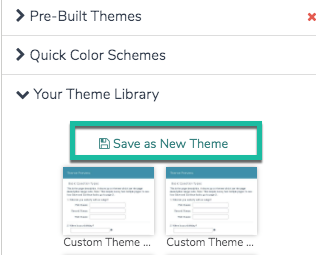
在自定义主题编辑器中,您可以在这里使用与风格任何调查的标签。看看我们调查指南的风格要学习更多的知识。
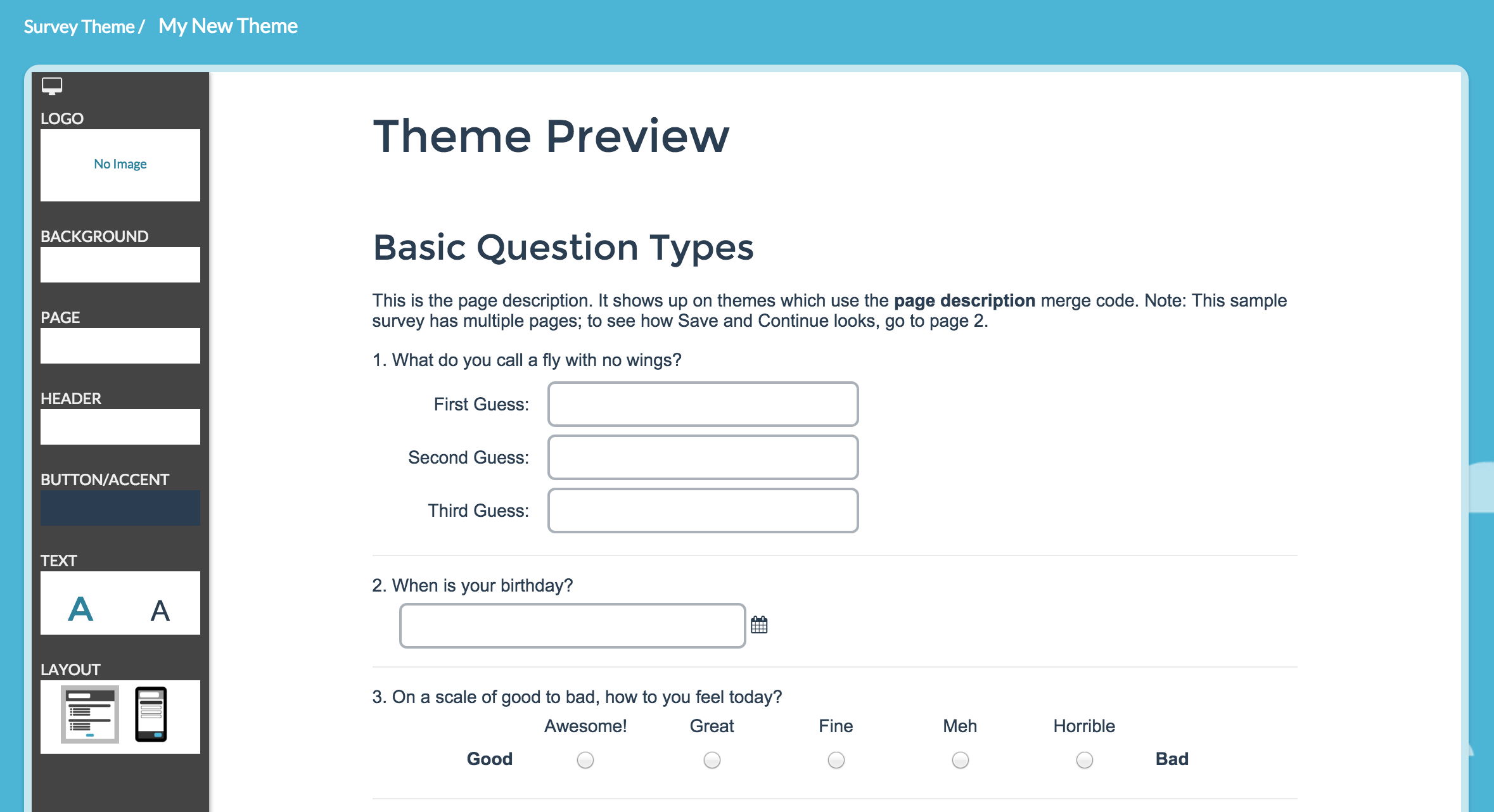
控件中也可以创建自定义主题风格为给定的调查标签。如果您已经进行了许多外观和感觉定制,并且希望保存以应用于以后的调查,请单击选项将样式保存为一个新主题.
高级样式:HTML和CSS
对于我们的高级用户,您可以深入CSS和HTML选项卡进行进一步的样式定制。选项卡显示主题的现有CSS和HTML。如果你有CSS和HTML的经验,我们建议你只调整这些标签上的内容。
注意HTML和CSS都使用合并代码,例如[template("body background color")]。下面是一个完整的CSS和HTML合并代码列表,供您在自定义主题的CSS和HTML定制时使用。
注:如果您申请自定义CSS代码,CSS将不会在自定义主题的预览页上执行。为了看到您的自定义CSS被执行,您的自定义主题将需要应用到通过调查的调查风格选项卡。
模板合并代码
下面是模板CSS和HTML合并代码,可以用来进一步定制自定义主题CSS和元素在调查中的位置。
HTML代码合并
标题图像URL- [template("header image url")]
标题图像合并代码将显示标题图像放在HTML中的任何位置。
标题图像文本-[模板("头部图像文本")]
这个合并代码与头部图像合并代码配对。当图像不加载时,alt文本将被屏幕阅读器读取并显示。
调查报告标题——(模板(“调查标题”))
调查标题合并代码将在HTML中的任何位置显示调查标题。
错误消息——(模板(“错误信息”))
错误消息合并代码将显示错误消息在HTML中的任何位置。
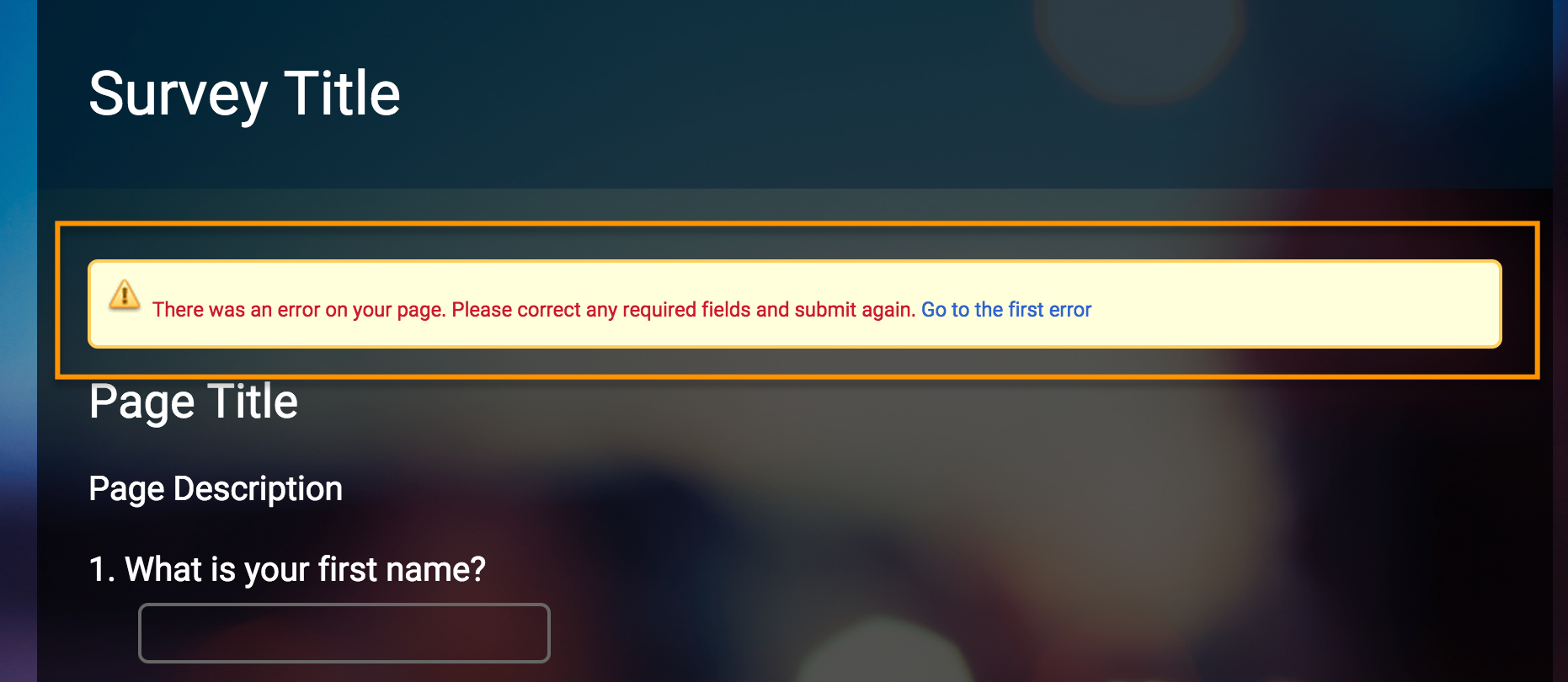
页面标题——(模板(“页面标题”))
页面标题合并代码将显示页面标题在HTML中的任何位置。
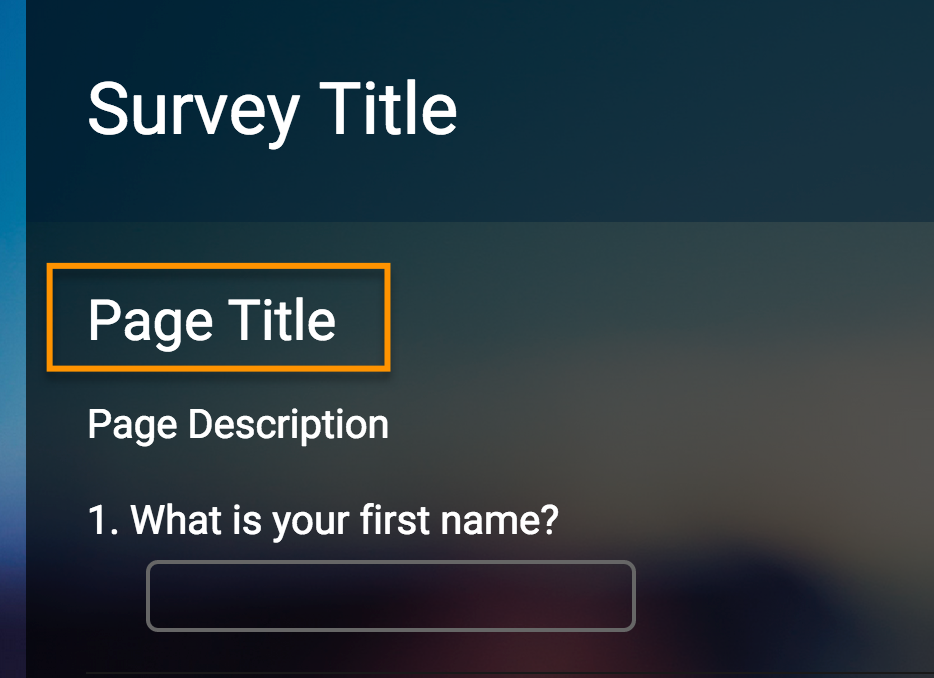
页面描述——(模板(“页面描述”))
页面描述合并代码将显示页面描述在HTML中的任何位置。
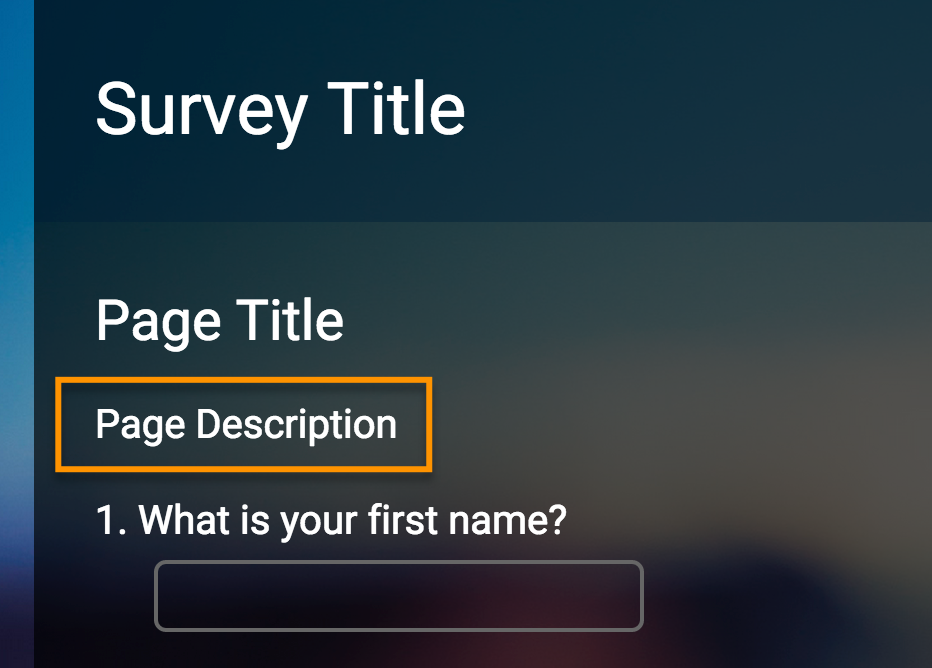
页码——(模板(“currentpagenumber”))
将显示当前的页码。对于内部报告而言,这可能是最有用的,因为自动提交的页面、仅管理的页面和被逻辑隐藏的页面都将被计算在内。(例如,如果跳过第二页,合并代码将显示第三页的“3”,即使它是调查参与者看到的第二页)。
页面内容——(模板(“页面内容”))
页面内容合并代码将显示放在HTML中的页面内容。页面内容包括调查的所有页面和问题。
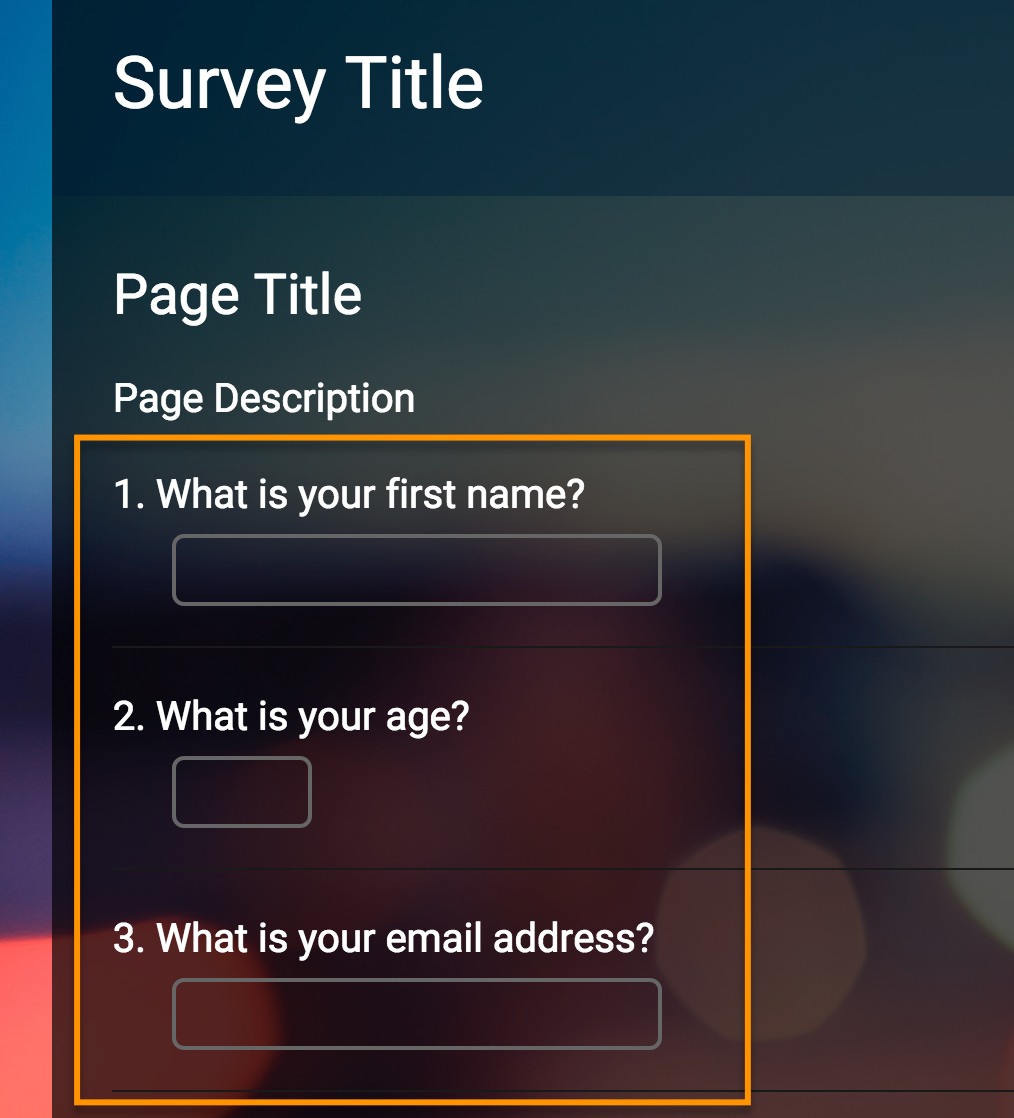
页脚文本——(模板(“页脚文本”))
的页脚文本合并代码将显示页脚文本,无论它放在HTML中的什么地方。
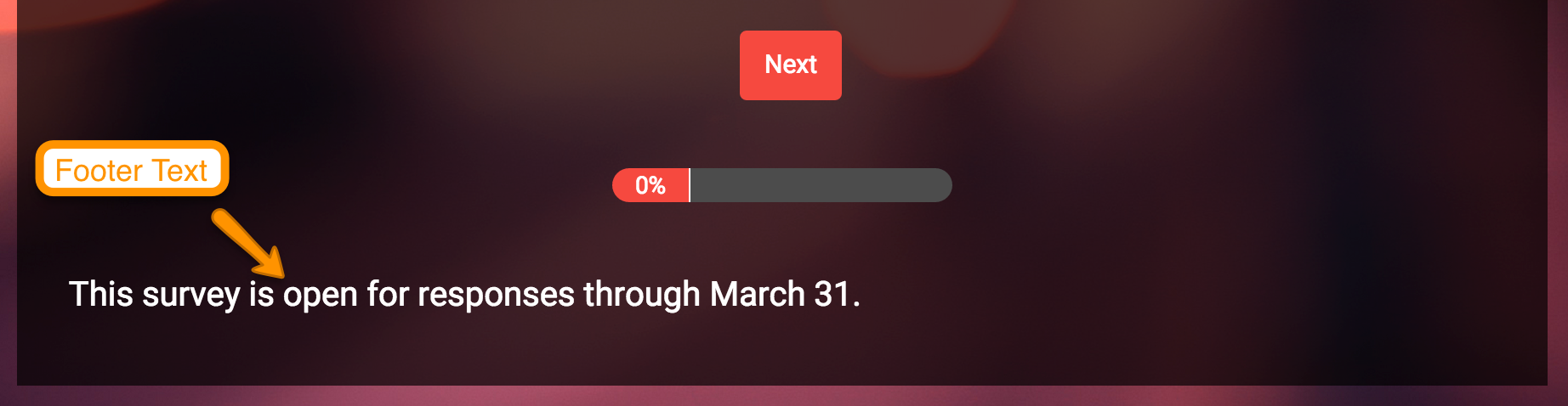
调查按钮栏——(模板(“按钮栏”))
按钮栏合并代码将显示按钮栏在HTML中的任何位置。按钮栏将根据调查中的页面进行调整,显示back、next和提交相应的页面。

后退按钮——(模板(“返回键”))
后退按钮合并代码将显示后退按钮在HTML中的任何位置。我们建议使用按钮栏,而不是单独的按钮合并代码,因为这将调整您的调查页面,显示返回,下一步,并提交在适当的页面。
Next按钮——(模板(“next按钮”))
下一个按钮合并代码将显示下一个按钮放在HTML中的任何地方。我们建议使用按钮栏,而不是单独的按钮合并代码,因为这将调整您的调查页面,显示返回,下一步,并提交在适当的页面。
提交按钮——(模板(“提交按钮”))
提交按钮合并代码将在HTML中的任何位置显示提交按钮。我们建议使用按钮栏,而不是单独的按钮合并代码,因为这将调整您的调查页面,显示返回,下一步,并提交在适当的页面。
进度条——(模板(“进度条”))
进度条合并代码将显示进度条在HTML中的任何位置。
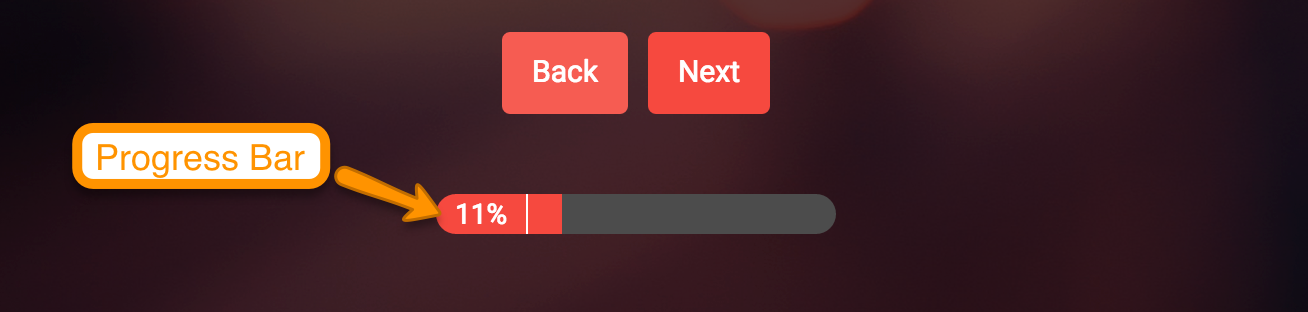
由Alchemer——(模板(“的”))
Alchemer合并代码将显示powered by徽标,无论它被放置在HTML中。
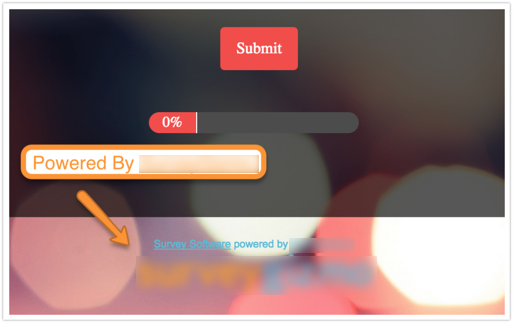
CSS合并代码
大多数颜色标签是标准的,然而,下面的一些选项并不适用于所有的主题。
身体的背景颜色-[模板("body background color")]
主体背景色将是你调查的颜色
页面背景颜色-[模板("页面背景颜色")]
页面的背景颜色将是调查页面的颜色。这将影响调查的每一页。
页面标题颜色-[模板("页面标题颜色")]
这是页面标题的颜色。
基本字体颜色-[模板("基本字体颜色")]
页面文本颜色允许您自定义调查文本的颜色。通常,页面文本颜色和问题标题颜色相同或相似。然而,问题标题颜色是独立于页面文本颜色,并将特定于问题标题。页面文本颜色将影响答案选项和描述。
标题背景颜色-[模板(标题背景颜色)]
如果你的主题包含标题,你可以使用这个选项自定义颜色。
标题文本颜色-[模板(标题文本颜色)]
标题文本颜色是调查标题。
问题的背景颜色-[模板("问题背景颜色")]
这个选项只出现在我们的少数标准主题中。但如果你想为你的问题指定一个颜色的背景,这将适用于所有的问题。
问题标题颜色-[模板(“问题标题颜色”)]
问题标题的颜色将允许您更改调查中每个问题标题的颜色。这将影响到每一个问题。通常问题标题颜色和页面文本颜色是相同或相似的。然而,问题标题颜色是独立于页面文本颜色,并将特定于问题标题。页面文本颜色将影响答案选项和描述。
进度条颜色——(模板(“progressbar颜色”))
进度条的背景默认为灰色,这可能与您的配色方案不匹配。您可以使用此选项更改背景颜色。
字体-[模板("基本字体族")]
字体大小-[模板("基本字体大小")]
调查显示宽度——(模板(“调查宽度”))